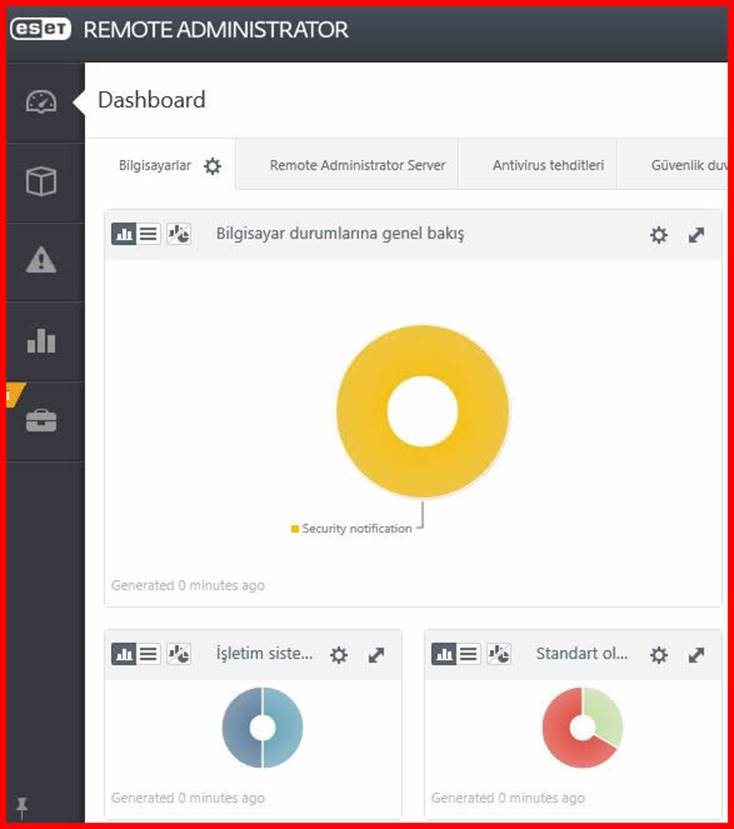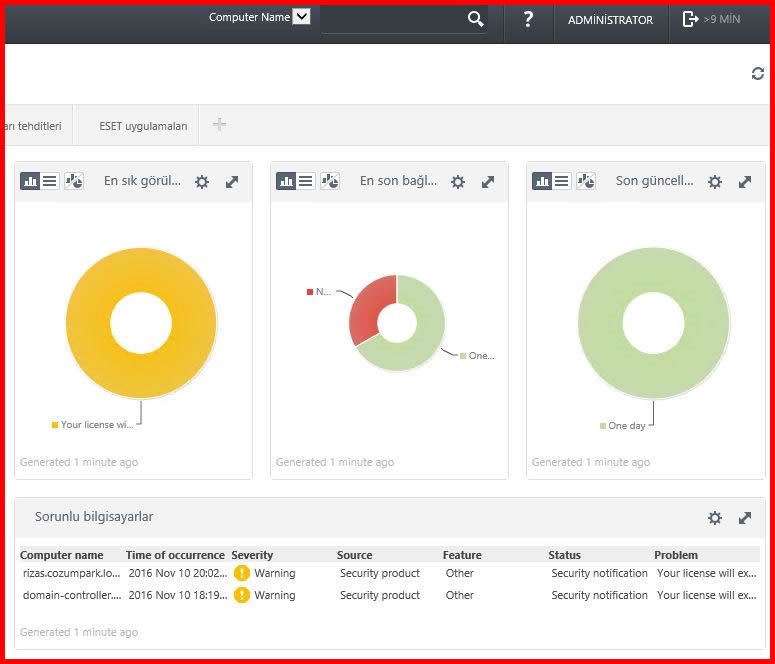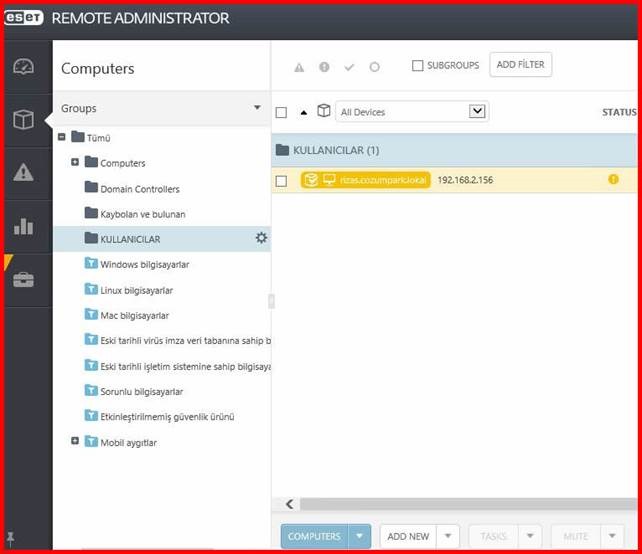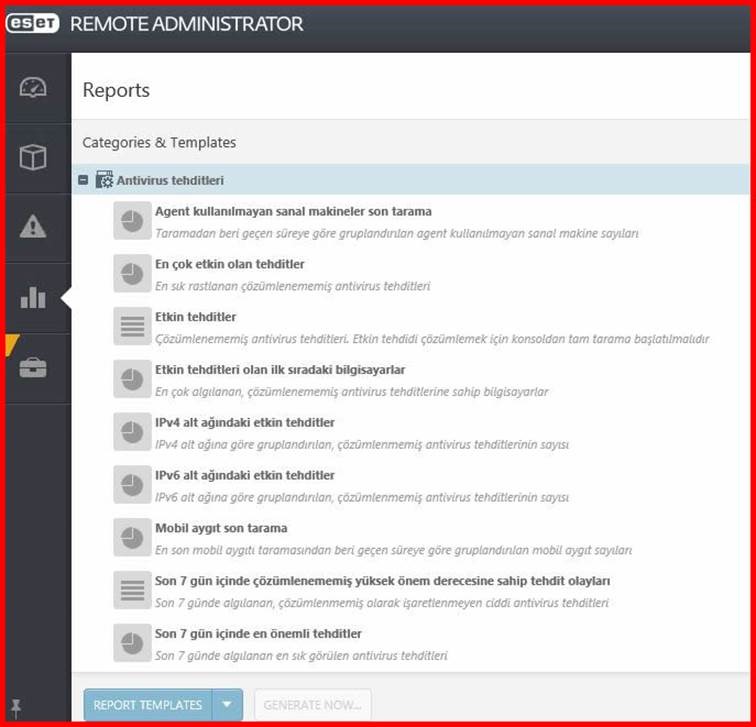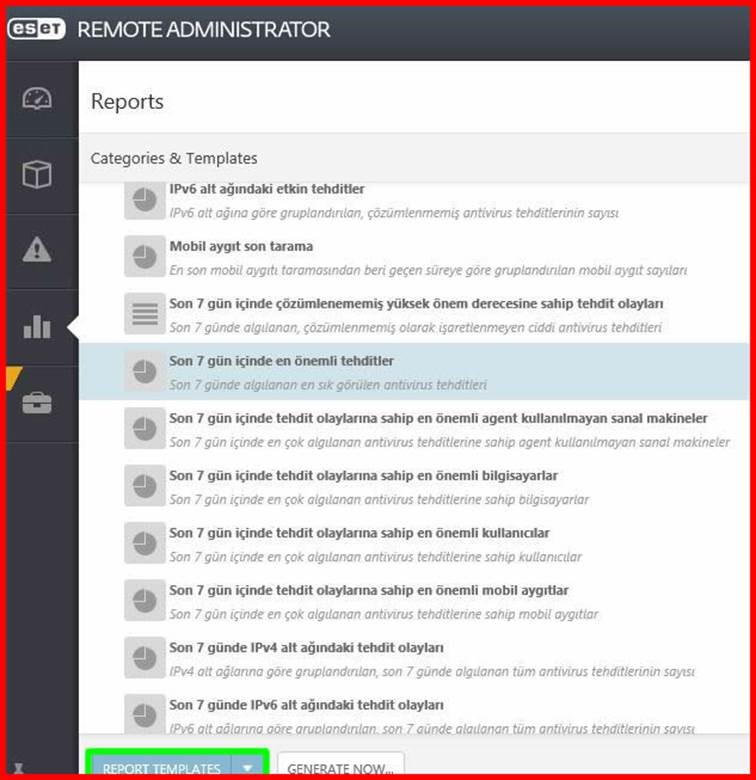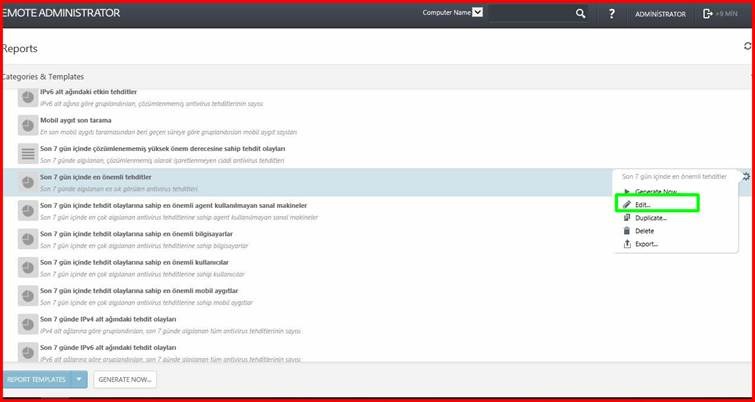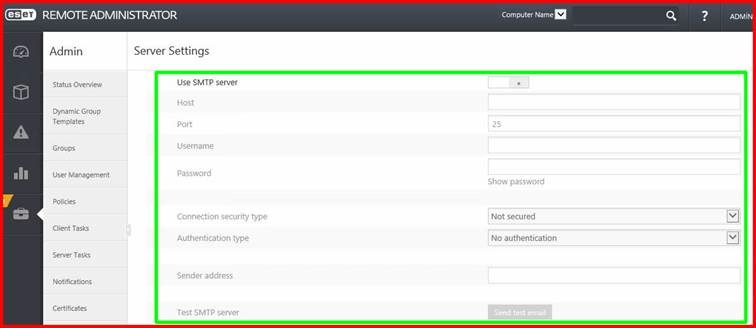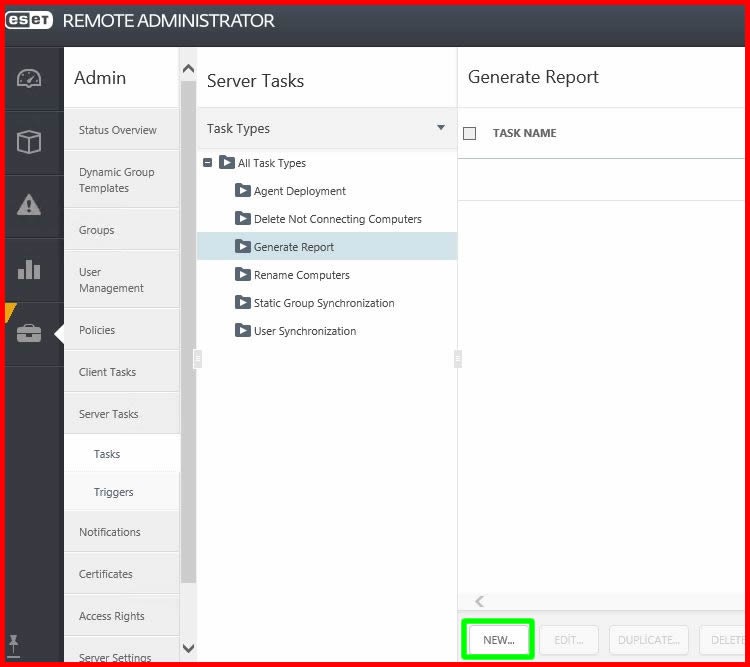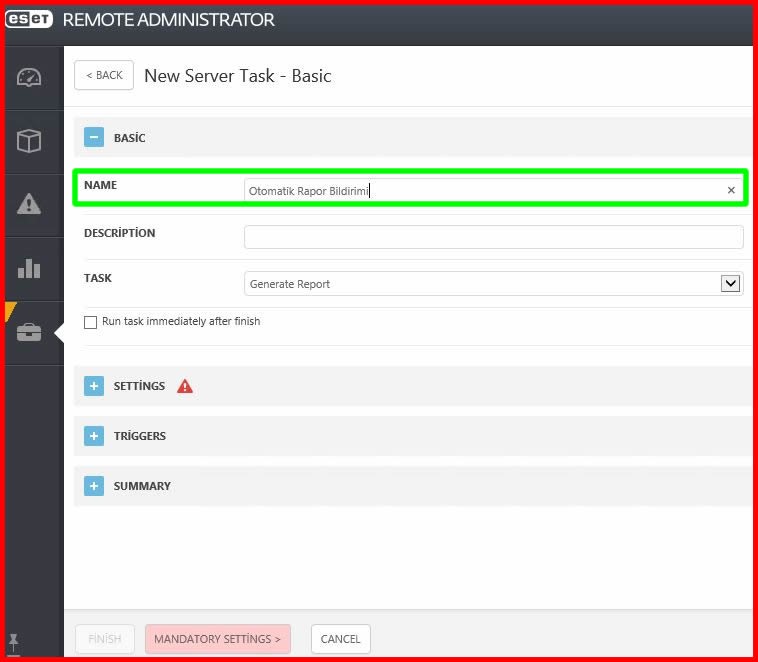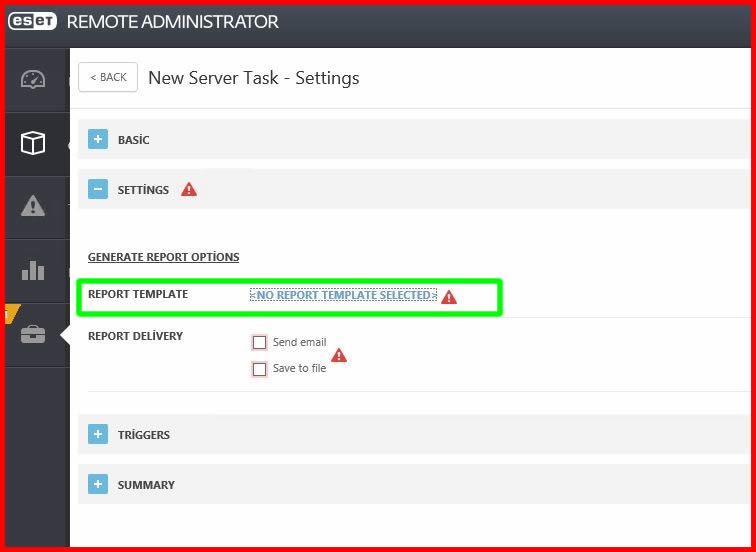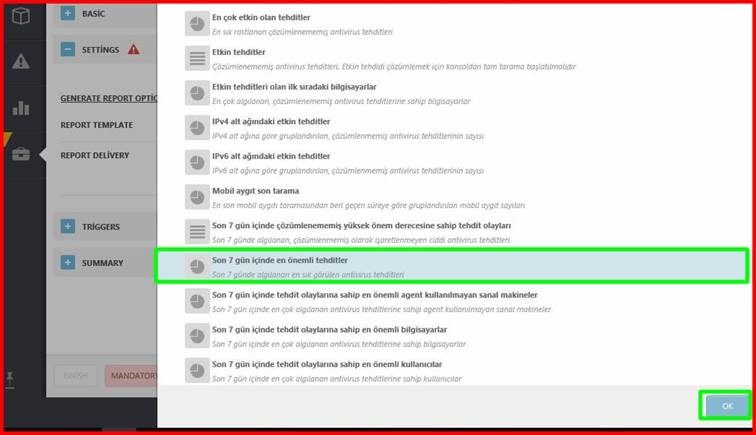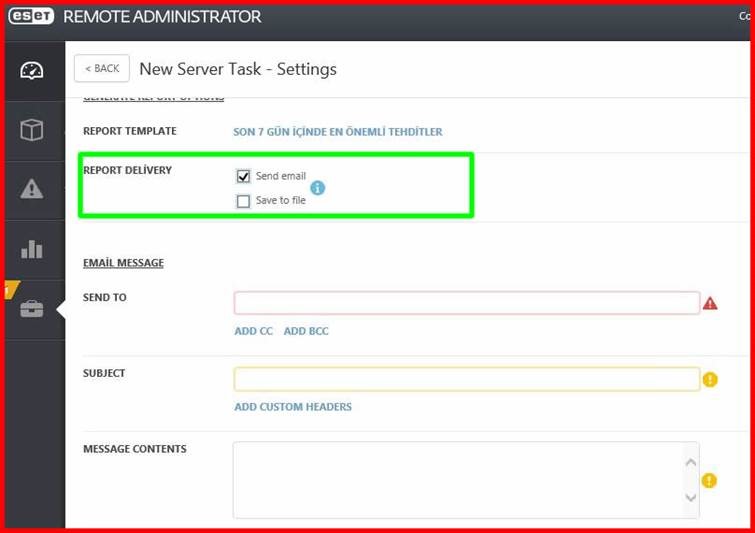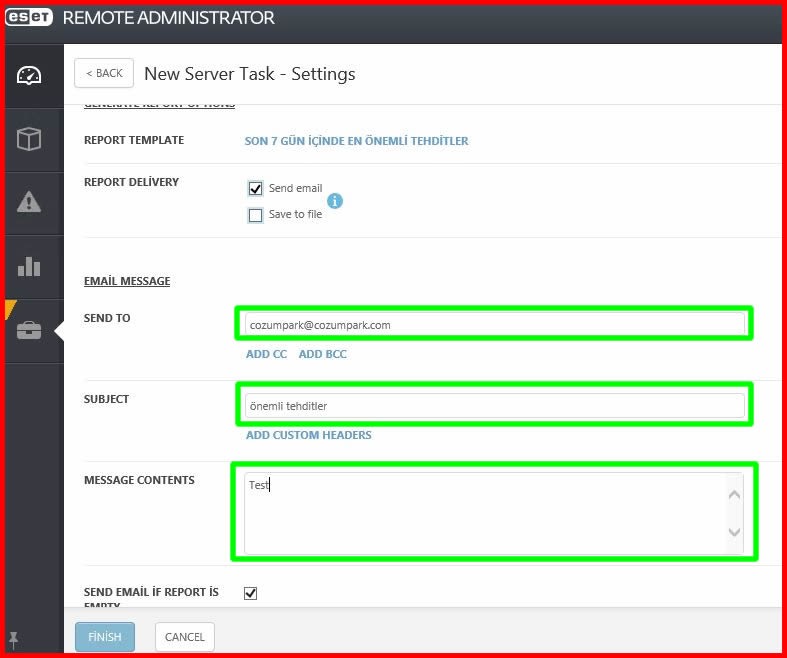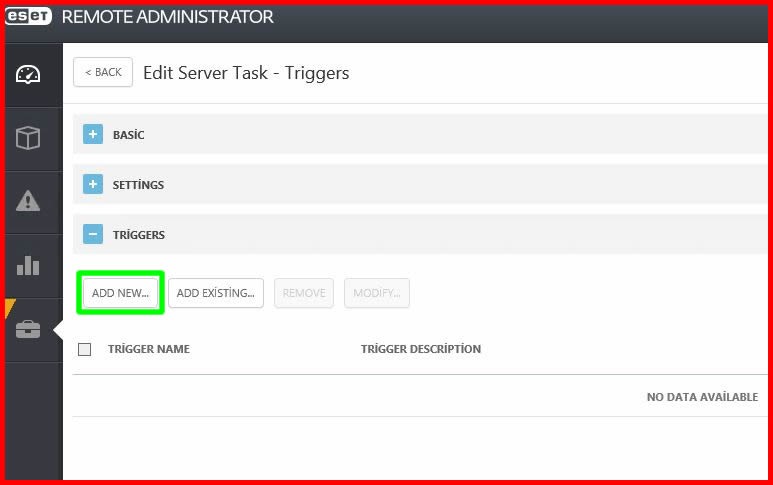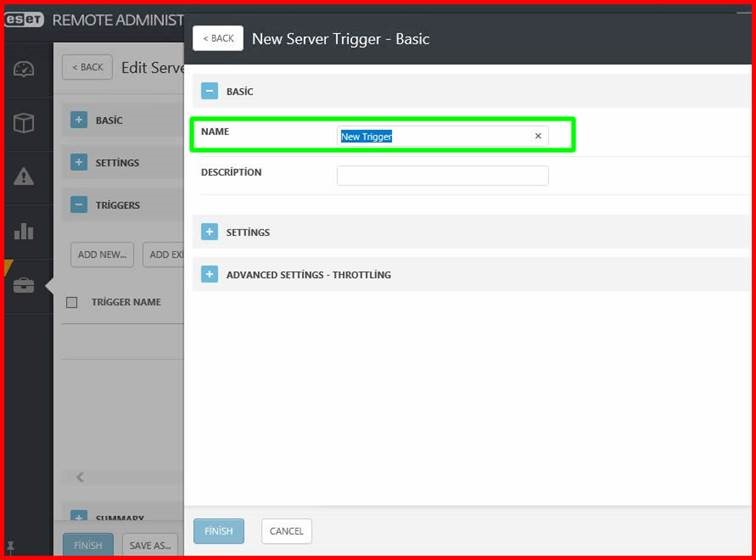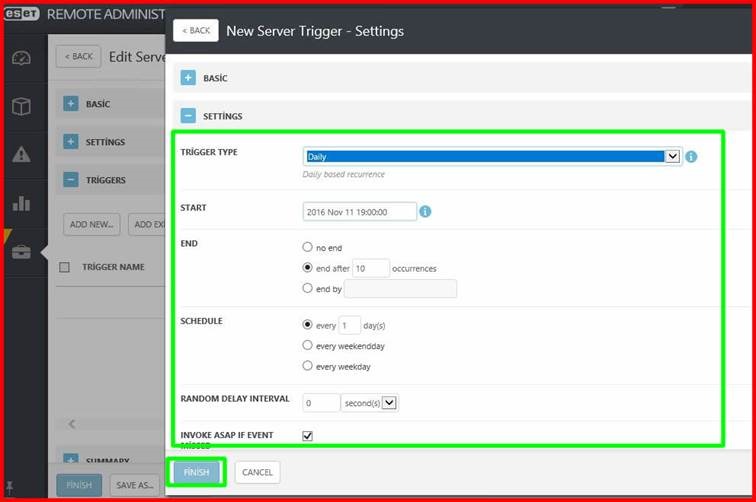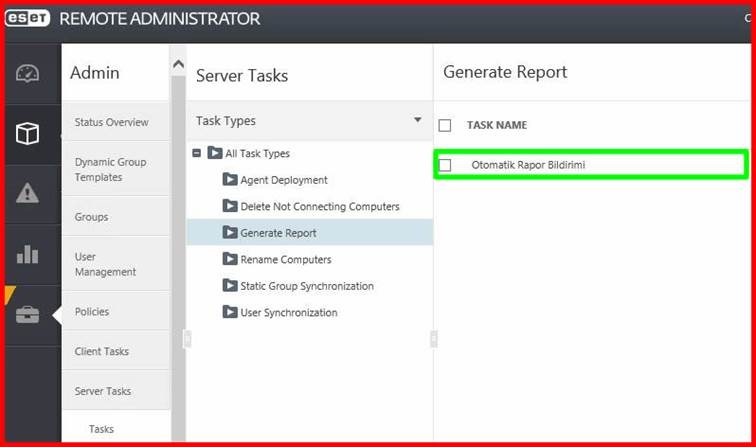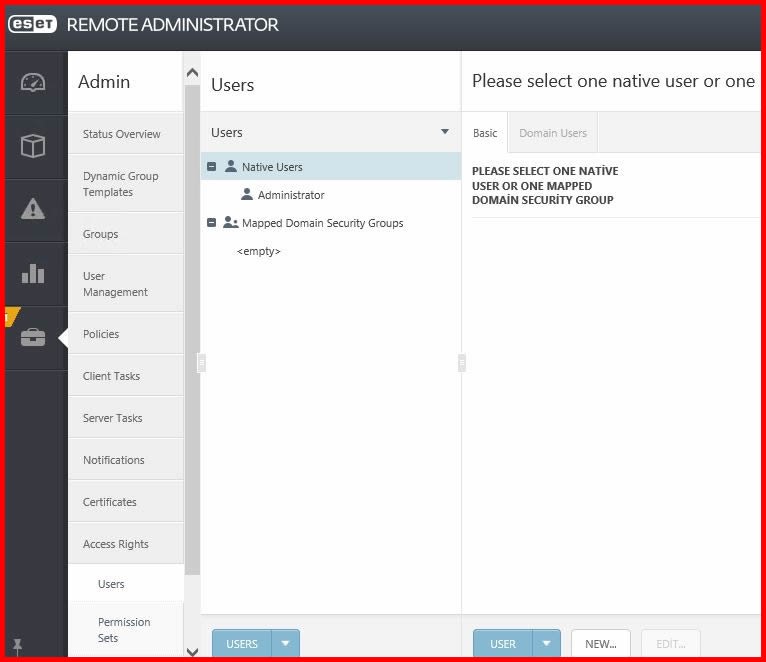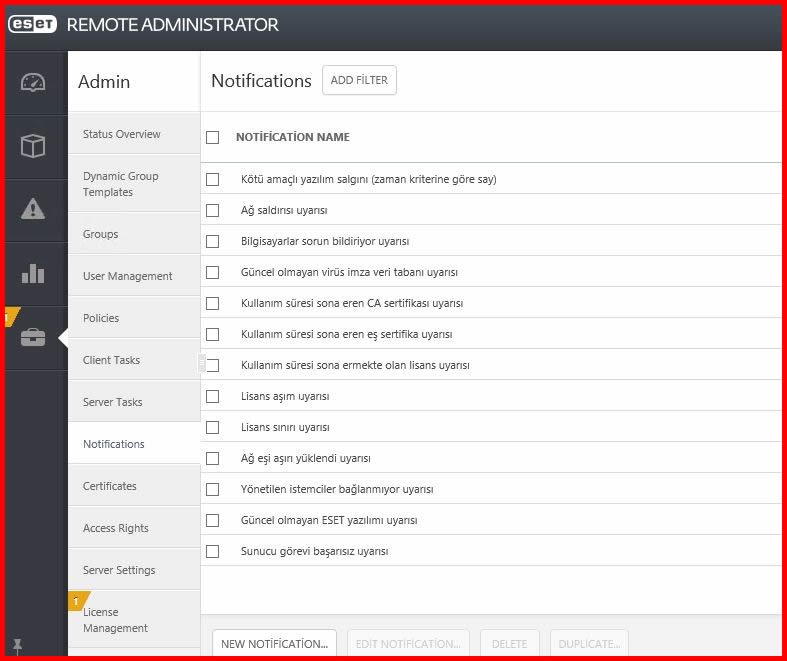ESET Remote Administrator – Bölüm 7 Genel Özellikler ve Raporlama
ERA ürününü genel hatları ile şirket ortamlarında kullanılacak seviyede bundan önceki altı makalemizde anlatmaya çalıştım. Bu makale son söz niteliğinde ERA konsolun genel özellikleri ve raporlama kısmını ele alacak. Sözü fazla uzatmadan adımlarımıza başlayalım.
Öncelikle Dashboard bizi karşılayan konsol sistem hakkında birçok raporu grafiksel olarak bizlere sunmakta. Konsola bağlı olan sistemlerin güncellik durumu, sistemler üzerinde kurulu olan agent ve antivirus ürünlerinin güncellik durumu ve versiyon bilgileri, sistemlerim işletim sistemleri gibi birçok noktada geniş bilgiler sunmaktadır. Konsol çok stabil ve anlık veriler ile beslenmektedir.
Konsol tek resimde ufak olduğundan iki ekrana sığdırmaya çalıştım. Konsol üzerindeki grafiksel raporların boyutları ile oynayabilir ve öne çıkmasını düşündüğünüz grafiksel raporu kendi düzeninize göre şekillendirebilirsiniz.
Computer ana başlığı altında ortamda bulunan tüm sistemleri görebilir. Güncellik durumlarını, sisteme en son ne zaman bağlandıklarını, aktivasyon durumları gibi çok geniş bilgileri görebilirsiniz.
Raporlar ekranında sistem tarafından en çok kullanılan raporlar template haline getirilmiş durumdadır. Emin olun buradaki raporların dışında farklı bir rapora ihtiyacınız olmayacaktır ancak kendiniz özeli bir rapor yapma imkanına da sahipsiniz.
Bu ekranda o an size lazım olan raporu seçerek REPORT TEMPLATES butonuna tıklamanız durumunda rapor oluşacaktır.
Herhangi bir mevcut raporu seçip Edit linkine tıklayarak gerekli gördüğünüz alanda değişiklik yapma imkanına sahipsiniz.
Admin menüsü kısmında ise genel ayarlar yapma imkanına sahibiz. Örnek olarak oluşan raporların mail ile gerekli ilgililere ulaşabilmesi için SMTP ayarlarının yapılmış olması gereklidir. İşete bu ayarı buradan gerçekleştiriyoruz.
Raporları zamanlanmış görev olarak alma imkanına sahibiz. Bu işlem için Admin menüsünden Server Task linkine tıklayalım açılan ekranımızdan NEW butonuna tıklayalım.
Gelen ekranda BASIC başlığı altında task’ımıza bir isim verelim.
SETTINGS başlığı altında task’a bağlanacak olan bir rapor seçmek için <NO REPORT TEMPLATE SELECTED> linkine tıklayalım.
Zamanı geldiğinde çalışacak ve bize mail olarak gelecek raporu seçip OK butonuna tıklayalım.
Raporu seçtikten sonra Send email checkbox kutusunu işaretleyelim.
Mailin ulaşacağı adres, mail konu ve gövde bilgisini uygun şekilde dolduralım.
TRIGGERS başlığı altında bu task’ı zamanlamamız gerekmekte. Bu nedenle ADD NEW… butonuna tıklayalım.
Zamanlayıcımıza bir isim verelim.
Settings alanından uygun zamanlamayı yapalım. FİNİSH ile adımlarımızı tamamlayalım.
Gerekli zamanlanmış rapor görevimiz oluşmuş durumda.
Ayrıca Admin menüsünde farklı kullanıcı tanımlaması yapıp farklı görevler yüklememiz mümkün.
Sistem tarafından belli durumlarda otomatik olarak bilgilendirme yapılması için uyarılar tanımlanmış durumda bunlara ek bilgilendiriciler ekleyebilir veya kendimize özel düzenleme yapabiliriz.
Biraz uzun soluk oldu ama bu makale serimizin de sonuna geldik. Farklı bir makalede görüşmek dileğiyle.